Jak otevřít více programů pomocí jedné zkratky v systému Windows 10

Jak otevřít více programů pomocí jedné zkratky v systému Windows 10. Otevřete více aplikací současně s jednou klávesou. Zde je návod, jak na to.
Při používání notebooku se po sklopení obrazovky zastaví veškerý spuštěný software a dokonce i vypne počítač. Když tedy posloucháme hudbu a zavřeme notebook, hudba se automaticky zastaví. Chcete však po zavření notebooku poslouchat hudbu, ale nevíte, co dělat?
Proto, aby každý mohl snadno postupovat podle kroků k poslechu hudby po složení notebooku, dnes Download.vn představí článek o tom, jak poslouchat hudbu při skládání notebooku v systému Windows 10 , na který se můžete podívat.
Pokyny pro poslech hudby při zavřeném notebooku v systému Windows 10
Krok 1: Nejprve klikneme pravým tlačítkem myši na ikonu baterie ve spodní části obrazovky.
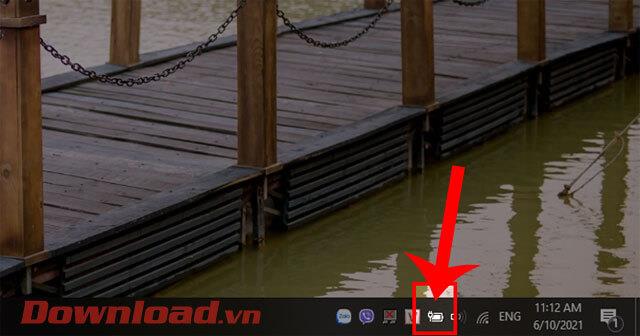
Krok 2: Dále klikněte na Možnosti napájení.

Krok 3: Nyní se zobrazí okno Možnosti napájení , na pravé straně obrazovky klikněte na Zvolit, co udělá zavření víka .
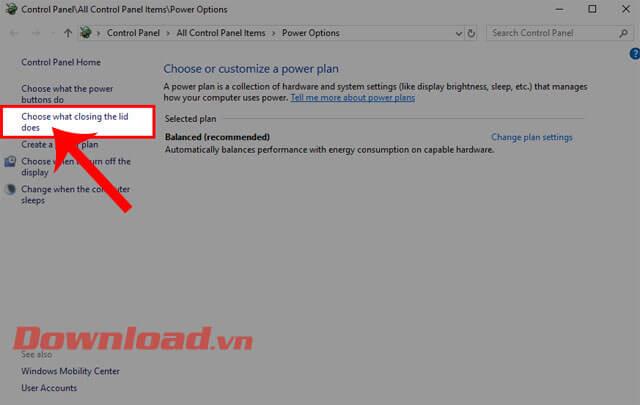
Krok 4: V části Když zavřu víko vyberte režim Nedělat nic v sekcích Na baterii i Připojeno.
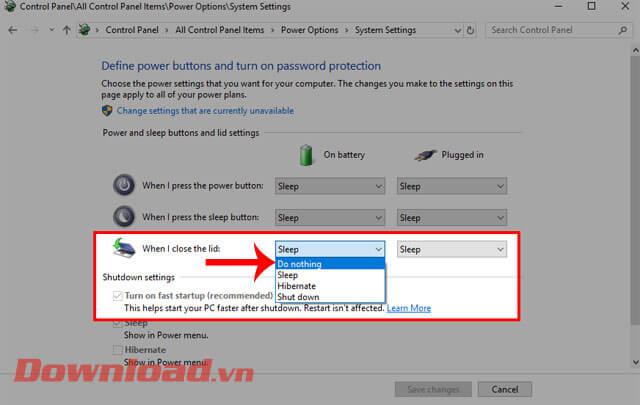
Krok 5: Poté kliknutím na tlačítko Uložit změny uložte nainstalované operace.
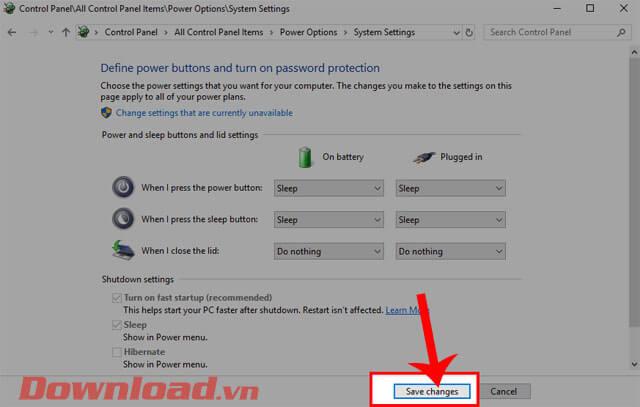
Krok 6: Nakonec otevřeme libovolnou hudbu, kterou chceme poslouchat, pak zavřete notebook, uvidíte, že váš počítač pokračuje v přehrávání hudby, i když byl zavřený.
Kromě toho můžete odkazovat na některé další články, například:
Přeji vám úspěch!
Jak otevřít více programů pomocí jedné zkratky v systému Windows 10. Otevřete více aplikací současně s jednou klávesou. Zde je návod, jak na to.
Prieskumník súborov v systéme Windows 11 vyzerá inak ako v systéme Windows 10. Okrem zaoblených rohov a nových ikon sa zmenil aj pás s nástrojmi. Jeho veľa
Nechceš dostat PWNED, že? Ačkoli byl tento termín poprvé viděn ve Warcraftu, nyní znamená, že vaše online osobní údaje mohou být kompromitovány.
Windows 11 má nové uživatelské rozhraní. Rychlé přepínače a panely, ke kterým měli uživatelé ve Windows 10 přístup, byly přesunuty nebo přepracovány tak, aby byly méně užitečné.
Snímek obrazovky je rychlý způsob, jak vizuálně sdílet to, co je na obrazovce. V mnoha případech může snímek obrazovky sloužit také jako důkaz odeslání nebo rychlý způsob
Windows 11, rovnako ako jeho predchodcovia, má ponuku vyhľadávania. Môžete ho použiť na vyhľadávanie aplikácií a ich priame otváranie. Na vyhľadávanie je možné použiť ponuku vyhľadávania
Windows 11 nemá ohromující množství nových funkcí a existuje jen několik, které uživatelé mohou chtít aktualizovat. A to i přesto, že
Prichytávanie okien aplikácií je vo Windowse mimoriadne populárna funkcia. Bol pridaný vo Windows XP a zostal súčasťou každej novej iterácie
Prieskumník súborov sa zmenil v systéme Windows 11. Pás s nástrojmi je preč a nahradený oveľa stručnejšou sadou tlačidiel na správu súborov. Existuje register
Používate Windows 11 na svojom stolnom počítači alebo notebooku? Želáte si, aby ste si s ním mohli nainštalovať Ubuntu? Ak áno, tento návod je pre vás! Nasledujte, ako prejdeme








